Las notificaciones en los móviles Realme no siempre funcionan como a todos nos gusta de primeras. Desde la llegada de su capa propia de personalización, se han integrado una serie de cambios que afecta directamente a todos los que estrenan un nuevo smartphone, especialmente en su barra de estado. Esto hace que por defecto no todos los mensajes o avisos aparezcan en el teléfono. Por lo que tendremos que seguir una serie de pasos para qué se muestran como en cualquier otro terminal.
Esto no es algo nuevo, algunas capas de personalización como la de Xiaomi o Huawei también se han tenido que enfrentar en otras ocasiones a estos inconvenientes, pero poco a poco hemos ido aprendiendo a dominarlas. Por esto mismo, no solo vamos a comprobar la configuración de las alertas de Realme, sino que veremos otros posibles errores que podrían estar provocando que no podamos verlas bien en el smartphone.
¿Dónde están las notificaciones?
Después de haber comprobado todo lo anterior, es el momento de echar un vistazo a la configuración de nuestro móvil Realme. Más que nada, porque a lo mejor no tenemos bien puestas las notificaciones. Esto mismo podría estar provocando que no las veamos tan fácilmente y tengamos que acceder a las aplicaciones para leerlas.
Ajustes de notificaciones
Para configurar todo lo referente a las alertas del móvil, debemos abrir el panel de Ajustes y acceder al menú de Notificaciones y barra de estado. Aquí lo primero que nos encontraremos es con la ubicación de las mismas. Desde aquí también podemos escoger si queremos que aparezcan en la pantalla de bloqueo o si la alerta será emergente cuando estemos utilizando el smartphone.
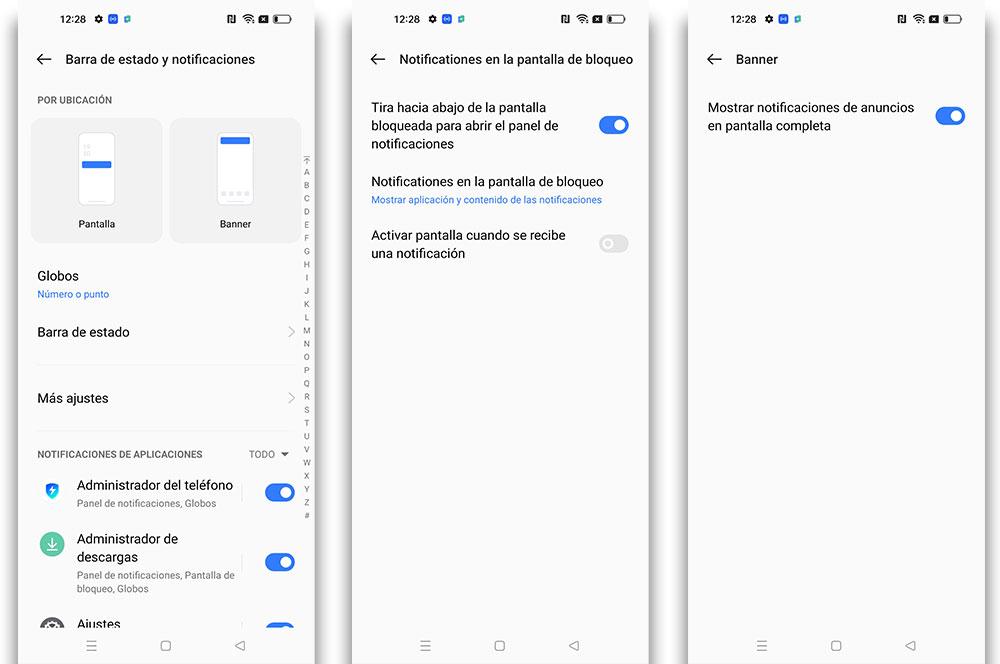
Acto seguido tenemos la opción de configurar si queremos recibir alertas sobre cada app, pero en forma de globo, de número, de punto, ambas, o directamente deshabilitar este tipo de notificaciones.
En tercer lugar tenemos las opciones de Barra de estado, donde tenemos que acceder a las opciones de Iconos de notificación. Es aquí donde debemos elegir si queremos que se muestre el icono de la app en la que recibimos alertas, solo un número o, como en el caso anterior, no mostrarlas.
![]()
Lo último en lo que nos vamos a fijar es en el menú de Más ajustes, donde podemos permitir la posposición de notificaciones o no, que adopten el formato de burbujas y, lo más importante, habilitar el Historial de notificaciones donde podremos ver todas las alertas que hemos recibido en el móvil en orden cronológico.
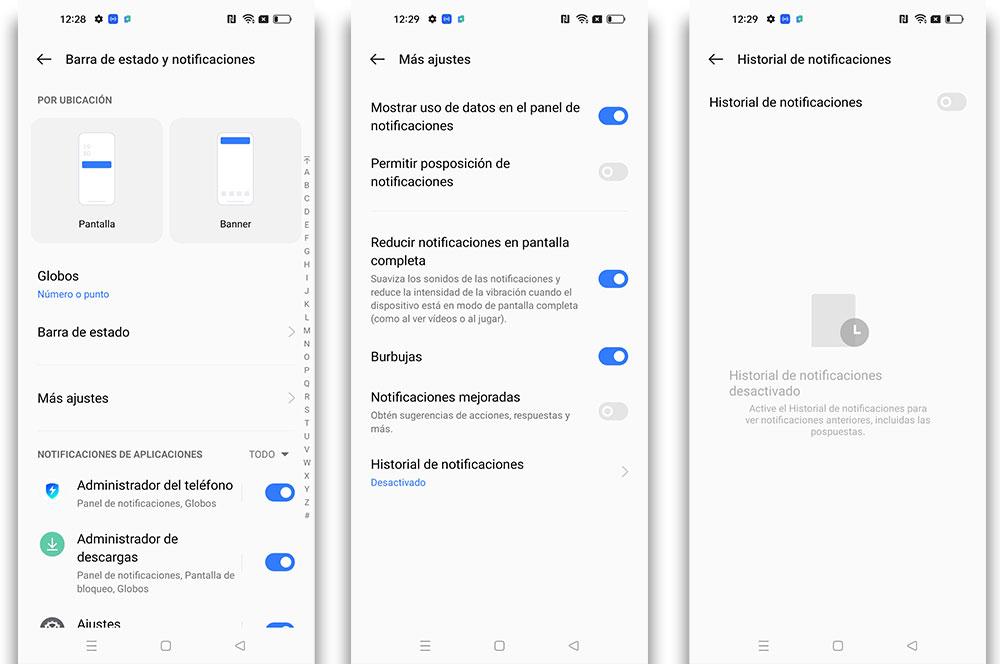
Configúralas para cada app
Para llegar a tener las alertas en la barra superior, verlas en la pantalla de bloqueo o conseguir aparezca totalmente a nuestro gusto, vamos a tener que hacerlo aplicación por aplicación dado que no encontramos ninguna opción que haga todos los cambios a la vez. Aun así no afecta a todas las aplicaciones y habrá algunas que nos parezcan más prioritarias que otras, la propia inteligencia artificial de Realme UI intenta ayudarnos, pero si queremos hacerlo a nuestro gusto tendremos que seguir estos pasos:
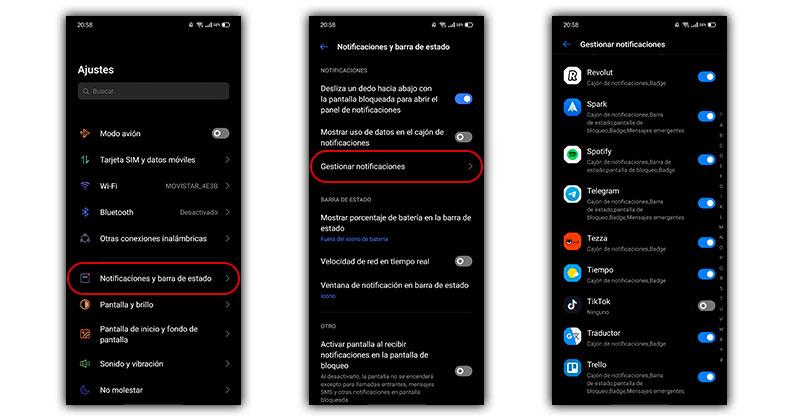
- Comenzamos por acceder a los ajustes de nuestro móvil.
- Después escogemos la opción de notificaciones y barra de estado.
- Seguidamente pulsamos sobre Gestionar.
- Ahora tendremos acceso a todas las aplicaciones de nuestro móvil.
Desde aquí solo vemos un botón que nos permite encender las alertas de Realme o apagarlas, pero nada más. Para seguir con la configuración tendremos que pasar al siguiente punto.
Bloquea la aplicación
Otro bueno ajuste que nos dará siempre la posibilidad de que la app no falle, se cierre o no nos lleguen alertas al móvil Realme será bloqueando todas esas aplicaciones que nos están dando problemas. Aunque, está claro que esta solución será para aquellos usuarios que no tienen este error generalizado en todo su smartphone.
Por lo tanto, para que podamos mantener una app siempre abierta en nuestro Realme, tenemos que abrir la multitarea, podremos hacerlo mediante los botones virtuales en pantalla o bien con los gestos.
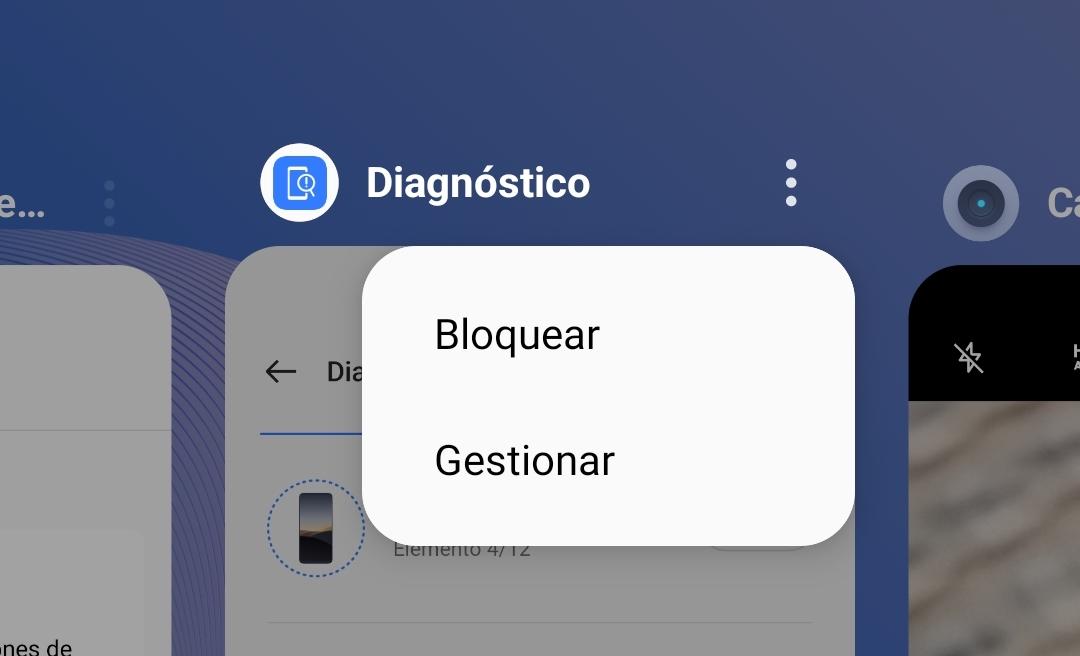
Una vez tengamos abierta la multitarea, solo tendremos que tocar en la esquina superior derecha de cada aplicación que queremos fijar. Después, nos aparecerán una serie de alternativas entre las que está la de bloquear esta aplicación. De esta manera, si no llegan notificaciones al móvil, concretamente en esas apps, a partir de ahora deberían llegarnos sin problemas.
Echa un ojo al historial de notificaciones
Realme UI 2.0 ha sido la versión del sistema operativo que final ah añadido a los móviles de la marca una función tan demandada como el historial de notificaciones, algo que ya estaba presente en los smartphones de otras marcas y que podía usarse en los terminales de la firma por medio de aplicaciones externas descargadas desde Google Play Store.
Esta función, como su propio nombre indica, muestra todas las notificaciones que has recibido, incluso si ya las has descartado previamente. Además, también debería registrar todas aquellas que, por cualquier motivo, no has podido ver en el teléfono.
Por efecto, este historial no aparece activado en los smartphones de realme, pero, cuando lo actives, mantendrá en la memoria todas las alertas recibidas en las últimas 24 horas. Así lo puedes habilitar:
- Abre la aplicación de Ajustes de realme UI 2.0
- Accede al menú de Notificaciones y barra de estado
- Ahora, haz clic en Gestionar notificaciones
- Pulsa sobre el botón Más
- Ahora haz clic en el historial de notificaciones y actívalo
A partir de ahora se almacenarán todas las aletas que recibas en el móvil y podrás visualizar las que hayas recibido durante las últimas 24 horas que hemos mencionado. Para consultarlas, solo debes desplegar el panel de notificaciones deslizando el dedo desde la parte superior de la pantalla.
Por qué no recibes notificaciones
De un día para otro puede pasarnos perfectamente que el móvil ha dejado de recibir notificaciones, algo que a nadie le gusta, pero que, por suerte, tiene fácil solución. Solo habrá que llevar a cabo unos cuantos pasos para que podamos volver a recibir mensajes sin problemas en el smartphone.

Comprueba que tienes Internet
En ocasiones, aunque el Wi-Fi esté conectado, puede que no se esté generando tráfico de red por algún error con el router. En este caso, tendremos que desactivar esta red desde los accesos directos de la barra de tareas.
Ahora, pasa a activar los datos móviles y revisar si las notificaciones comienzan a llegar. De ser así, ya podemos dejar claro que es un error de la conexión inalámbrica y no del teléfono.
![]()
Fallo en la app
Puede que el error sea solo en una aplicación en concreto. Si estamos recibiendo alertas de todas las apps del móvil, menos de una, por ejemplo, Instagram. En ese caso, lo que deberemos hacer será entrar en la tienda de apps de Google y ver si tiene una actualización pendiente.
También es probable que debamos reiniciarla para dejarla como recién instalada. Todo lo que tienes que hacer es acceder a:
- App de Ajustes
- Gestión de Aplicaciones
- Elige la app que falla
- Entra en el menú de Almacenamiento
- Pulsa sobre Borrar datos y Borrar caché
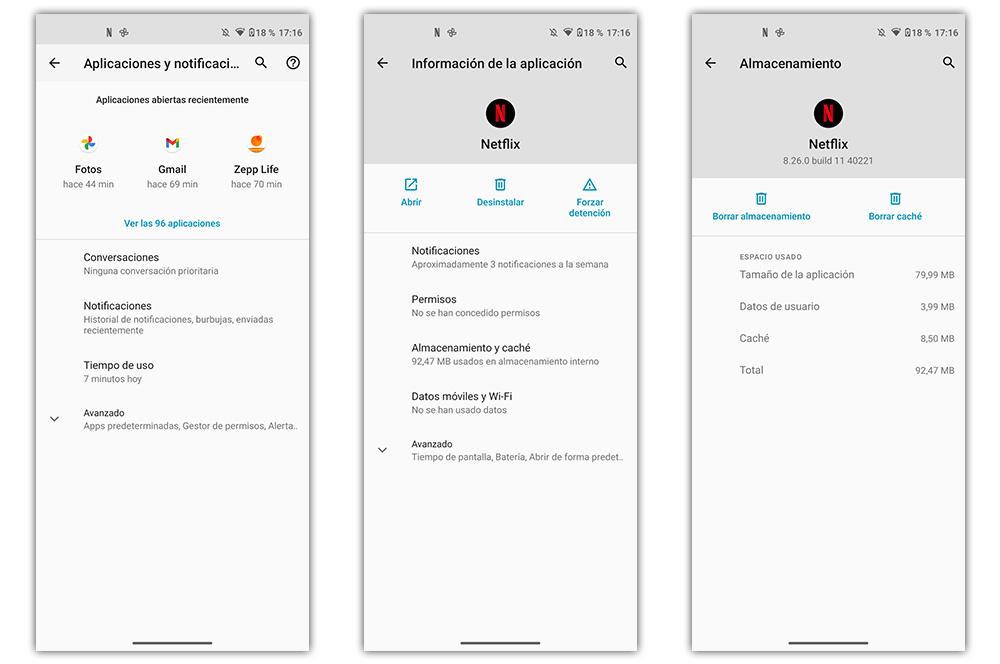
Sin embargo, si el problema ha comenzado después de actualizar la app, lo que deberemos hacer es volver a una versión anterior del software. Para ello, deberemos ver que versión es desde:
- Abre la app de los ajustes del teléfono
- Selecciona el menú de Gestión de aplicaciones
- Elige el software y ve hacia abajo del todo para ver esa información.
Luego, deberemos desinstalar esa herramienta y descargarla de nuevo, pero no de Play Store. Para conseguirlo, tenemos que comenzar por buscar en las webs de aplicaciones Android más recomendadas. Entre las que más nos podemos fiar, os recomendamos Apk Pure, MalaVida o APKMirror.
El ahorro de batería
Esta herramienta tiene la función de impedir que las diferentes apps del móvil no puedan seguir trabajando en segundo plano. Por lo que podría estar interfiriendo en los mensajes y alertas de nuestro teléfono.

Para cambiar sus ajustes, tendremos que deslizar la barra de acceso rápido y revisar que el Modo de Ahorro esté desactivado. Aunque, también podremos comprobarlo desde el menú de Ajustes, entrando en el menú de Batería.
Incluso, si entramos en el apartado de Gestión de aplicaciones dentro de la configuración del smartphone chino, podremos ir entrando en cada app y fijar que no tenga optimización de batería. Con este simple cambio, haremos que no se vea afectado por el ahorro de energía y, sobre todo, conseguiremos solucionar el fallo que provoca que no podamos ver las notificaciones en el móvil.
Culpa del modo no molestar
Uno de los casos más probables es que tengamos activado en nuestro Realme el modo no molestar. Esta herramienta se encarga de que nada pueda llegar a interrumpirnos nuestro sueño, mientras estudiamos, trabajamos… Todo, menos aquellas excepciones que tenemos configuradas.
Por lo tanto, deberemos ir a:
- App de Ajustes
- Menú de Sonidos y vibración
- Opciones de No molestar
Ahí dentro, deberemos fijar aquellas apps que puedan seguir mostrándonos las notificaciones incluso cuando tengamos esta función habilitada.
Reinicia el teléfono
Aunque no lo creas, puede que sea un fallo puntual del smartphone. Y todo por culpa de que se ha acumulado demasiada caché en tu teléfono chino o, simplemente, se ha quedado ‘pillado’ algún proceso interno. Por lo que, será bueno probar a reiniciar el móvil Realme antes de seguir probando todos los demás consejos que os hemos traído.
Después de apagarlo y encenderlo, comprueba si ya vuelves a recibir notificaciones en tu terminal. En el caso de que no la recibas, posiblemente se deba a un problema que sea ajeno al sistema de tu teléfono móvil, por lo que en este momento, si ya nada te está funcionando, lo mejor es que acudas de una vez por todas al servicio técnico.
Ayúdate de un profesional
Posiblemente todo este problema que estás teniendo con tu Realme se solucione fácilmente, por lo que en este caso, lo mejor que puedes hacer es acudir al servicio técnico para que pueda ayudarte de una vez por todas a solucionar este problema. Debemos tener claro que para que la reparación sea lo más fructífera posible, lo mejor que puedes hacer es contactar previamente con tu fabricante para que puedan darte la opción de primeramente, el sitio al que se debe ir y posteriormente, la forma en la que debes proceder para no tener problemas con tu reparación.
Una vez ya tengas toda la información, lo mejor que puedes hacer es intentar que la garantía pase a cubrir todos los posibles daños que se hayan podido producir y que estén provocando que las notificaciones del teléfono no vayan como en realidad deberían. La garantía no cubrirá nada en el caso de que el móvil haya sufrido algún desperfecto, por lo que será una cuestión a vigilar.

